SAM - Steam Account Manager est une application pour Windows qui te permet de basculer rapidement entre les comptes Steam en cliquant simplement sur le nom de ton compte. Grâce à cela, l'application peut se connecter et se déconnecter automatiquement sans que tu aies à le faire manuellement, ce qui signifie que tu peux utiliser plusieurs comptes pour jouer à différents jeux, jouer avec différents amis ou partager des jeux avec d'autres personnes.
Comment utiliser plusieurs comptes Steam sur le même PC
SAM - Steam Account Manager est un programme portable, tu dois donc le copier dans le dossier où tu souhaites l'utiliser. Une fois copiée, ouvre-la et clique sur l'icône "+" dans l'application. Tu pourras y saisir ton nom d'utilisateur et ton mot de passe, ainsi que l'alias qui sera affiché. Tu peux fournir plus d'informations, mais ton nom d'utilisateur et ton mot de passe suffisent pour accéder immédiatement à ton compte. Une fois ajouté, tu pourras te connecter à Steam en cliquant sur le profil. Tu peux définir un compte spécifique comme compte principal, qui sera le premier à se connecter, ou faire en sorte que le dernier compte sélectionné s'ouvre en premier.
Connexion rapide à Steam
Si ton ordinateur est déjà authentifié en tant qu'appareil de confiance, tu accéderas immédiatement à ton compte sans avoir à faire quoi que ce soit d'autre. SAM - Steam Account Manager peut être utilisé même si la vérification en deux étapes (2FA) est activée. Pour cela, tu dois ajouter le fichier .maFile avec le "secret partagé" que ces applications utilisent. Tu peux également exporter et importer des comptes dans des fichiers .DAT pour plus de commodité, et protéger l'application par un mot de passe pour empêcher quiconque d'y accéder. Cependant, tu dois disposer d'une copie de ta clé de cryptage et des clés Steam Guard pour plus de sécurité.
Télécharge SAM - Steam Account Manager et profite des connexions automatiques avec tes comptes Steam.

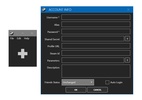
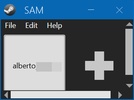
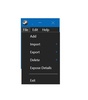
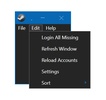
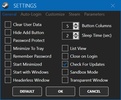
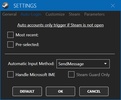
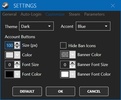
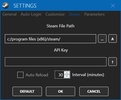
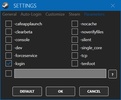
















Évaluations
Il n'y a pas encore d'avis sur SAM - Steam Account Manager. Sois le premier! Commente